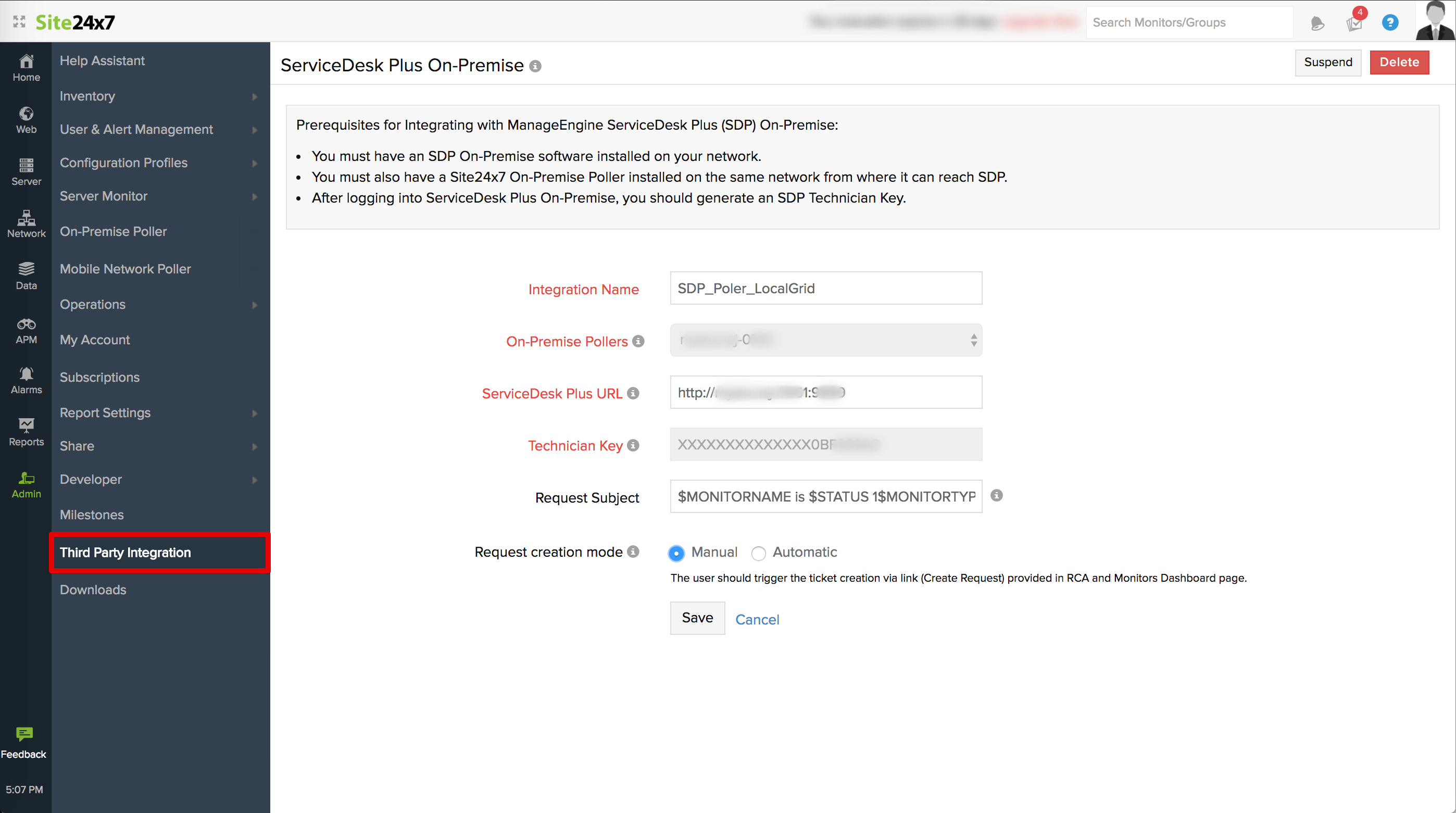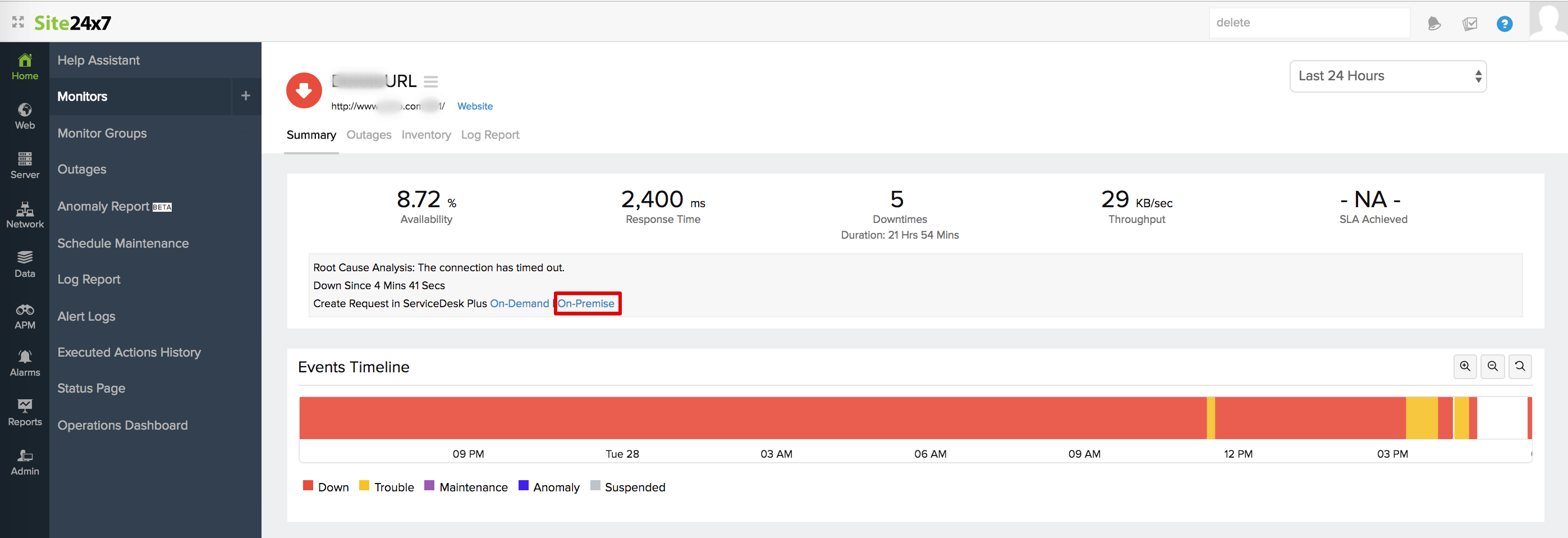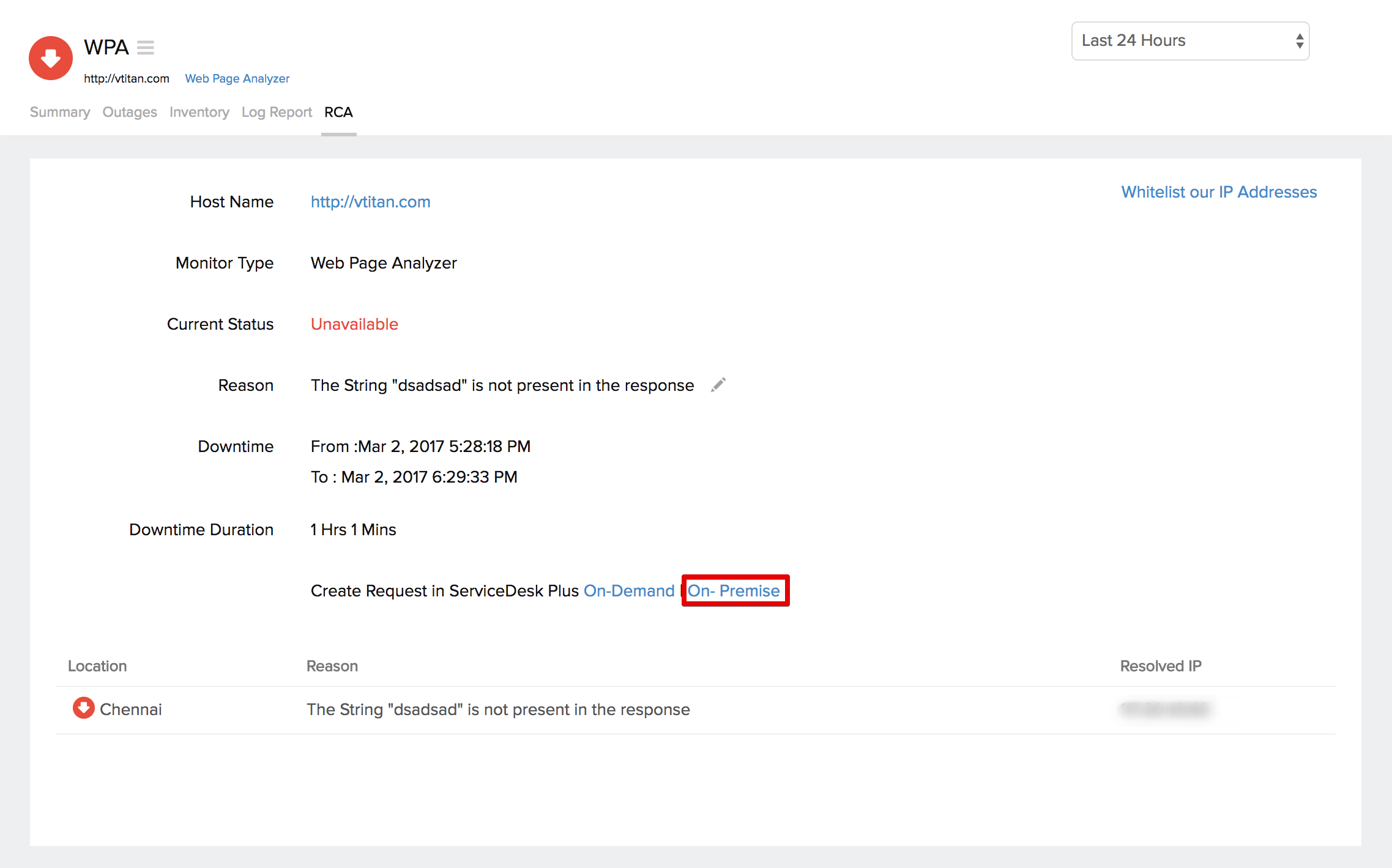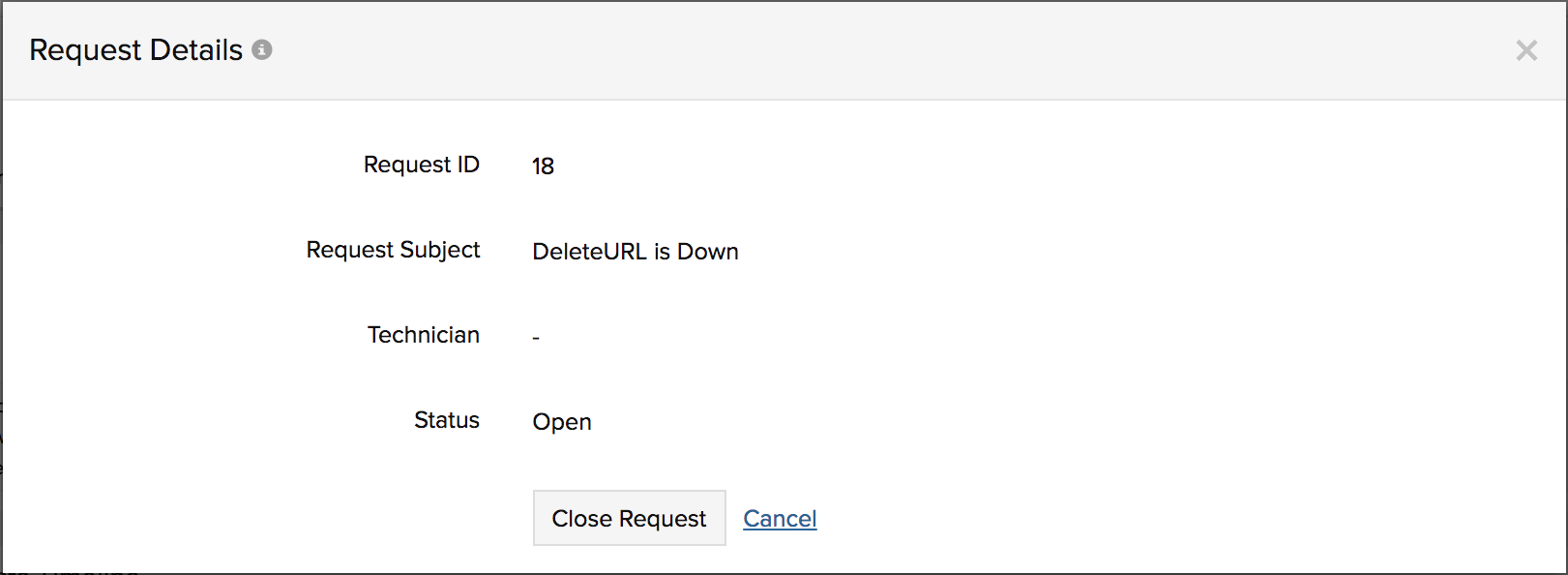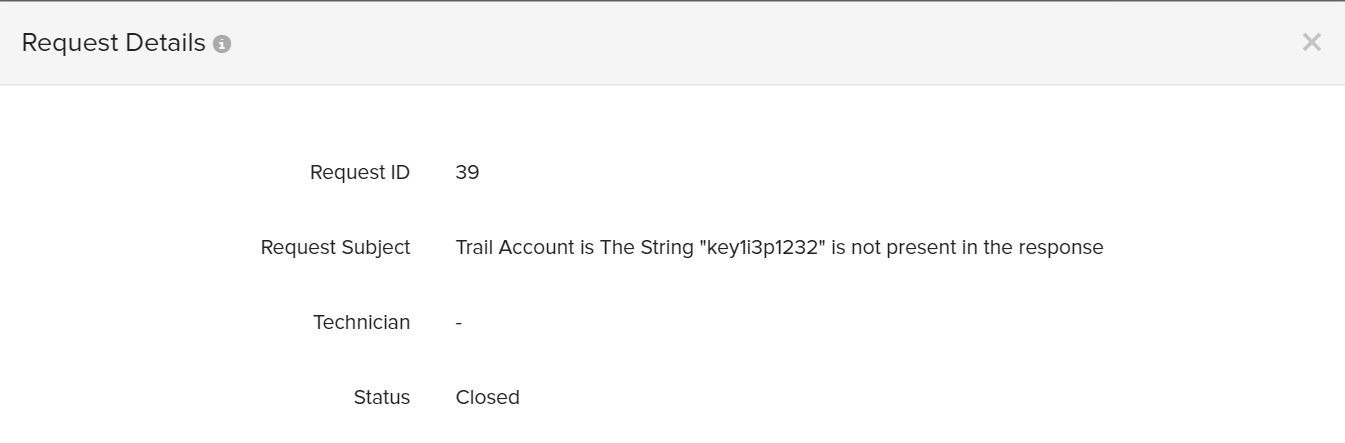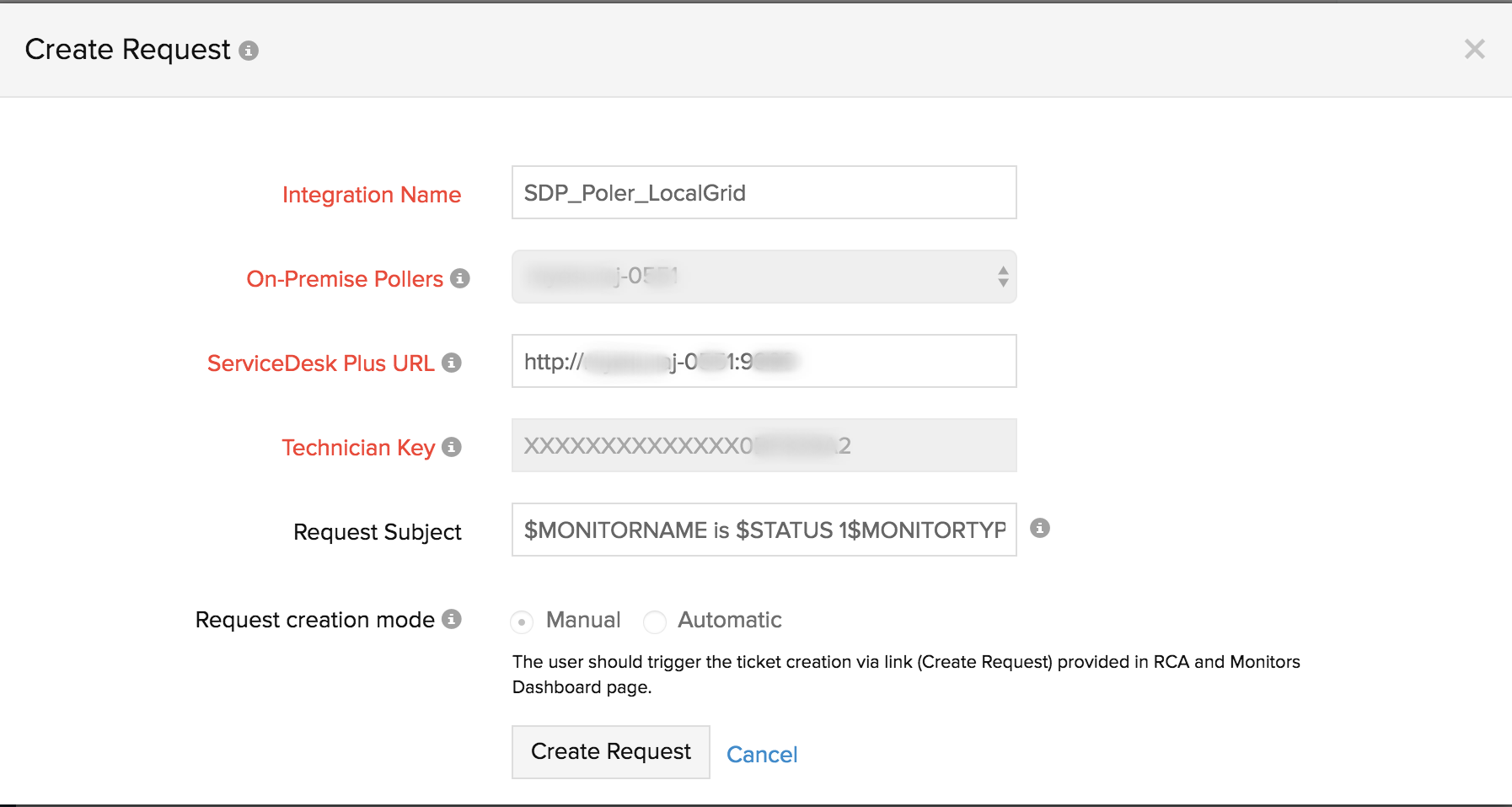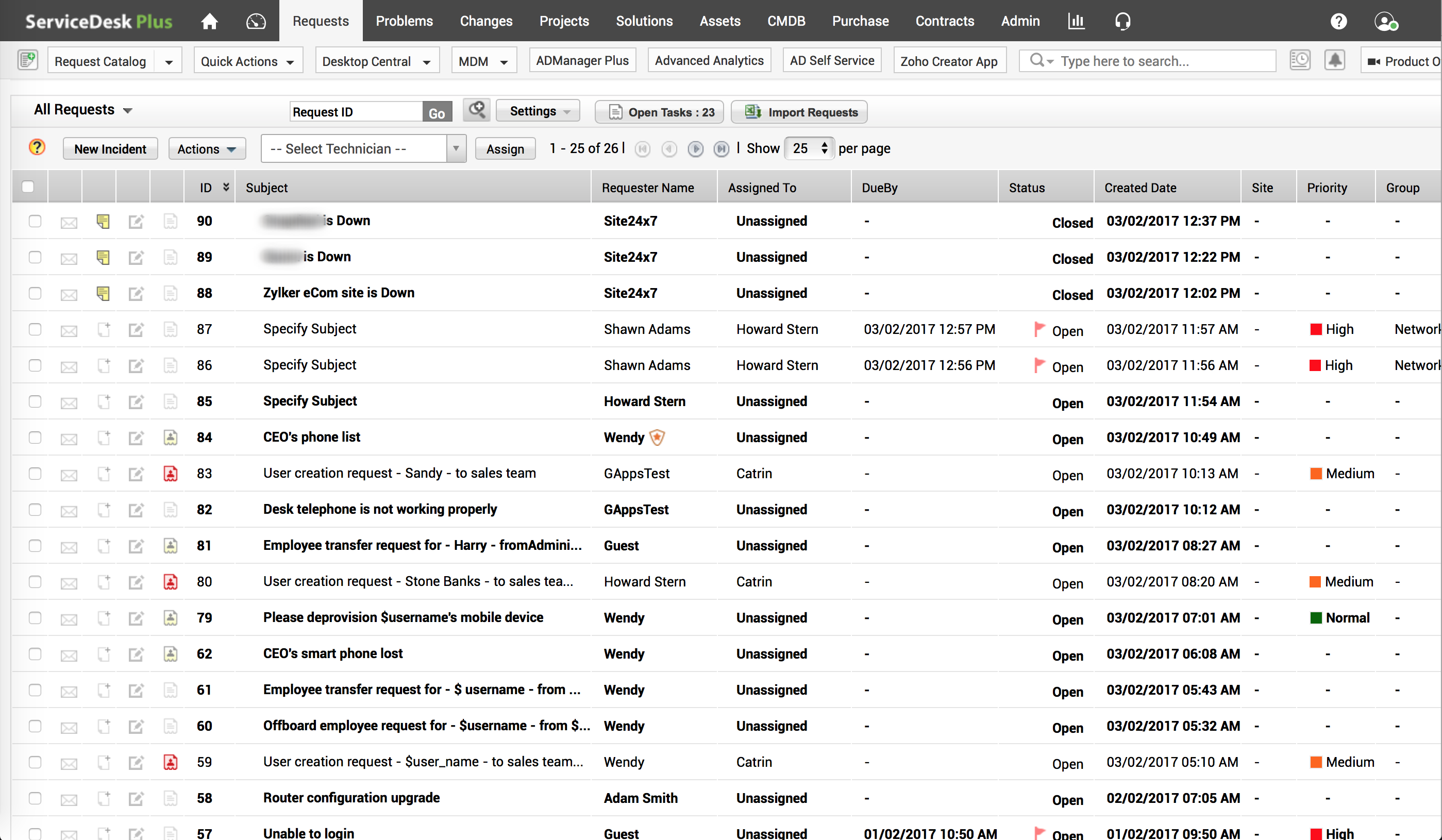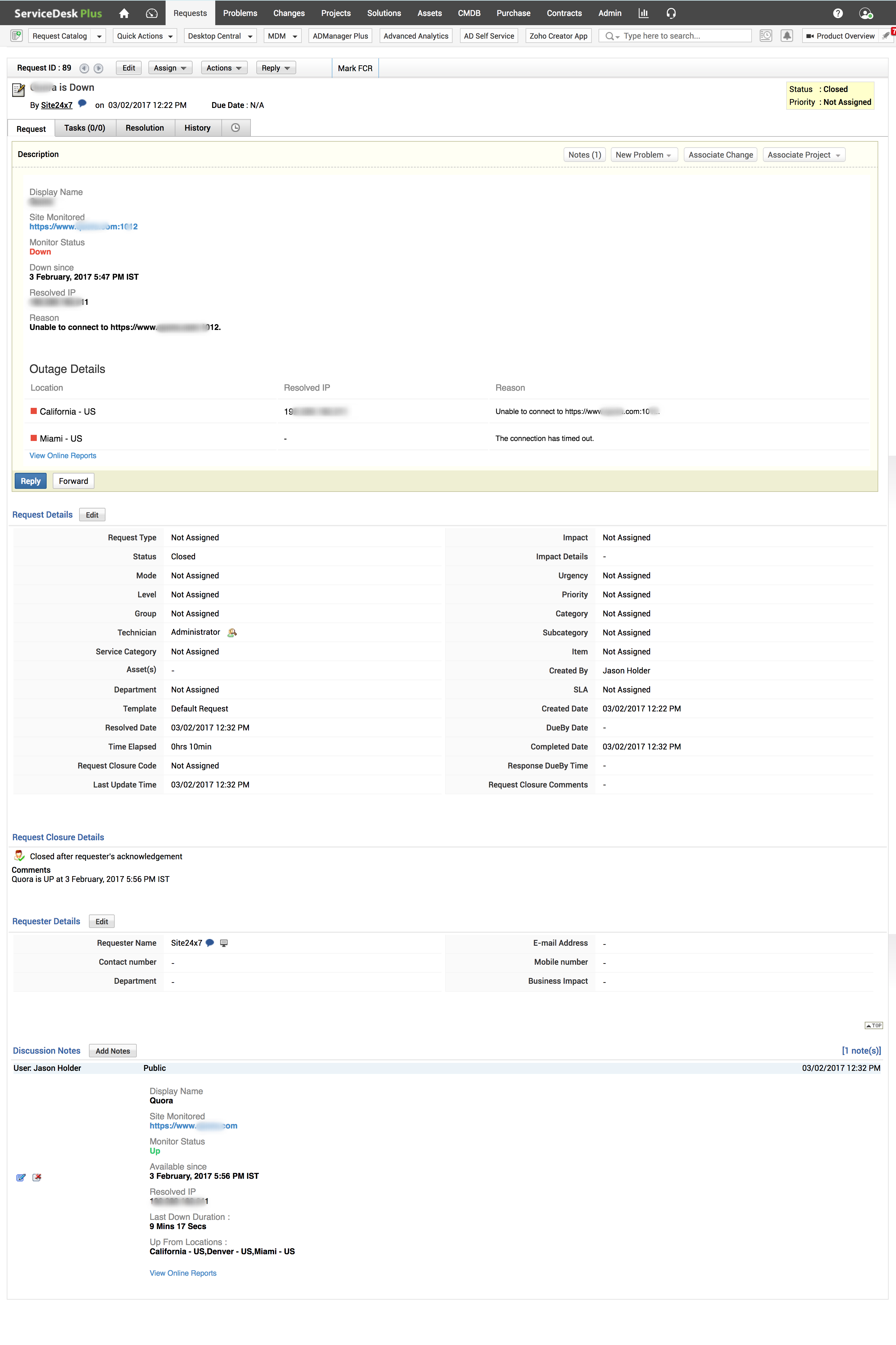チケット連携――ManageEngine ServiceDesk Plusオンプレミス
ManageEngine ServiceDesk Plus(SDP)オンプレミスは、Webベースのヘルプデスク・資産管理ソフトウェアで、ITILフレームワークにもとづいています。Site24x7はServiceDesk Plusと緊密に連携し、手動・自動で、アラートごとにチケットのロギングができます。 Site24x7からの、あらゆるダウン・トラブルのアラートは、SDPポータル内のチケットに変換されます。インシデントがSite24x7で解消されると、SDPポータルでも、チケットは自動的にクローズとなります。チケットの技術者への割り当てにより、チケットは効率的に追跡・管理が可能であり、問題解決も迅速になります。
もくじ
要件
- ネットワークにSDPをインストールします。
- Site24x7とServiceDesk Plus(SDP)の連携には、オンプレミス ポーラーをネットワークにインストールし、そこからSDPまで到達可能である必要があります。オンプレミス ポーラーは、アラームをSDPから当社クラウドに送信する役割りをにないます。
オンプレミス ポーラーは、内部ネットワークと、URLやネットワーク装置など、ファイアウォール内部のリソース監視に有用です。このソフトウェアは、ほとんどメンテナンス不要であり、ファイアウォールと相性が良いものとなっています。これは、プライベートの監視拠点としても動作し、Site24x7での 世界90以上のロケーションを補完するものとなっています。
- Site24x7アカウントに、この連携を設定するには、Zoho組織アカウントにスーパー管理者か管理者のロールが必要です。
-
SDPアプリケーションの設定を完了したら、技術者認証情報で、アプリケーションにログインしてください。
次の手順でSDP技術者キーを作成します。
- ユーザー認証情報で、SDPアカウントにアクセス。
- SDPポータルにログインしたら、一意の技術者キーを作成してください。
技術者キーはセキュアな英数字の識別子であり、SDPアカウントへのアクセス後に、作成可能となります。authTokenは、API実行の際にアカウントの認証に用いる、一意の識別子です。
連携プロセス
Site24x7アカウントをSDPオンプレミスに接続するには、次の手順にしたがいます。
- Site24x7にログインしてください。
- 管理 > サードパーティ連携と移動してください。
- ManageEngine ServiceDesk Plusをリストから選択。
オンプレミス ポーラーをネットワークにインストールするための、ダイアログ ボックスが表示されます。
- オンプレミス ポーラーがインストールされていれば、SDP連携ページへ、自動的に移動します。次の手順で、連携フォームを更新してください。
- 連携名: SDP連携の名称を指定してください。
- オンプレミス ポーラー:設定したSDPに到達可能な、設定済みオンプレミス ポーラーを、ドロップダウンより選択します。
詳細は、オンプレミス ポーラーのインストールを参照ください。
- ServiceDesk Plus URL:ServiceDesk Plusが稼働する、サーバー名とポート番号を指定してください。
- 技術者キー:SDPオンプレミス SDPポータルで作成した技術者キーをコピーし、このフィールドに貼りつけてください。
- リクエスト件名:「$タグ」を利用し、アラート チケットの件名をカスタマイズできます。
- リクエスト作成モード:マニュアルか自動ラジオボタンをクリックすると、SDPオンプレミス ポータルで希望のチケット作成モードが実行されます。
自動モードでは、Site24x7からのダウン・トラブル アラートは、自動的にSDPオンプレミス ポータルのチケットになります。障害の説明もチケットに書き込まれます。インシデントがSite24x7で解消されると、チケットは自動的にクローズとなります。かわりに、「リクエストのクローズ」から初めても、Site24x7コントロール パネルから、Site24x7の外部よりチケットをクローズできます。マニュアル モードでは、オペレーターは、監視サマリ ダッシュボードかRCAページ内で、ステータス全般ウィジェットよりServiceDesk Plusオンプレミスでのリクエスト作成リンクをクリックする必要があります。続いて、「リクエスト作成」により、マニュアルで、SDPオンプレミス ポータルにチケットを作成してください。障害の説明もチケットに書き込まれます。「リクエストのクローズ」をすると、Site24x7コントロール パネルから、Site24x7の外部よりチケットをクローズできます。
- 連携実行ボタンをクリック。
連携が完了すると、SDPオンプレミス ポータルで新規・既存チケット双方のステータスを、追跡できるようになります。
Site24x7でリモートからチケット管理
選択したリクエスト作成モードで、Site24x7は、SDPオンプレミス ポータルにアクセスする必要もなく、Site24x7の外部よりチケットの作成・クローズができます。
自動モード:Site24x7でダウン・トラブルのアラートが上がると、SDPオンプレミス ポータルに、自動的にチケットが作成されます。Site24x7でインシデントが解消されると、SDPオンプレミス ポータルで、チケットは自動的にクローズとなります。なお、チケットはSite24x7コントロール パネル自体から、クローズすることもできます。 次の手順で操作してください。
- Site24x7にログインしてください。
- 対象とするダウン・トラブル状態の監視について、監視サマリ ダッシュボードを開きます。
- ステータス全般ウィジェットで、「ServiceDesk Plusオンプレミスでリクエスト作成」リンクをクリックします。
- RCAページの同じリンクからクリックすることもできます。
- 「リクエスト作成」ウィンドウがポップアップし、チケットの件名と「リクエストのクローズ ボタンを表示します。
- 「リクエストのクローズ」ボタンを利用し、SDPオンプレミス ポータルから、Site24x7の外部よりチケット クローズできます。
- リクエストが始まると、「リクエスト詳細」ウィンドウがポップアップし、チケットID、件名、技術者名、チケットのステータスなどの情報を表示します。
マニュアル モード:ダウン・トラブルのチケットは、Site24x7の外部より、SDPオンプレミス ポータルにロギングできます。さらに、これらのチケットは、Site24x7のコントロール パネルからもクローズできます。次の手順で操作してください。
- Site24x7にログインしてください。
- ダウン・トラブル状態の監視について、監視のサマリ ダッシュボードを開きます。
- ステータス全般ウィジェットで、「ServiceDesk Plusオンプレミスでリクエスト作成」リンクをクリックします。同じリンクは、RCAページでもクリックできます。
- 「リクエスト作成」ウィンドウがポップアップし、チケットの件名と「リクエスト作成 ボタン」を表示します。
- 「リクエスト作成」ボタンをクリックすると、SDPオンプレミス ポータル側へのチケット作成が可能です。
- リクエストが完了すると、「リクエスト詳細」ウィンドウがポップアップし、チケットID、件名、技術者名、チケットのステータスなどの情報を表示します。
- 後ほど、同じ「ServiceDesk Plusオンプレミスでリクエスト作成」リンクをクリック、「リクエストのクローズ」ボタンを利用し、SDPオンプレミス ポータルに表示されるチケットを、Site24x7の外部よりクローズできます。
SDPオンプレミス ポータルでのチケット表示
Site24x7アカウントとSDPが連携すると、SDPクライアントですべてのアラート チケットを、1つのダッシュボードで表示できるようになります。これに加え、あらゆるステータス変更がSDPクライアントに、適宜、説明とあわせて、記録されます。SDPポータルから、チケットの技術者への割り当てや、その他多数の操作が可能です。ただし、SDPアプリケーション事態にアクセスできない場合は、ダウン・トラブルのチケットは、SDPのポータルには、ロギングされません。
| Site24x7のアラート ステータス | SDPのステータス |
| ダウン |
アラートにより、SDPポータル内でのチケットが作成されます。これは、リクエスト作成モードの設定で制御されます。 |
| トラブル |
アラートにより、SDPポータル内でのチケットが作成されます。これは、リクエスト作成モードの設定で制御されます。 |
| トラブルからダウンへステータス変更 |
トラブル アラートにより、SDPポータル内でのチケットが作成されます。 |
| ステータス ダウンがアップに |
チケットは自動的に、SDPポータルでクローズとなります。 |
| 監視がダウン・トラブルから停止中に |
監視の停止ステータスが取り消されるまで、チケットはSPDポータルでオープンのままです。 |
Site24x7 IT自動化で、チケットの自動解決と解決時間の削減を行います。